黑鯊U盤啟動盤制作教程
 2020/01/20
2020/01/20
 1072
1072
大家都知道用U盤重裝系統之前一定要先制作U盤啟動盤,但是很多人不太清楚制作U盤啟動盤的詳細步驟,現在就跟著以下教程一起學習吧。
注意事項:
1.提前關閉所有殺毒軟件,以免殺毒軟件誤認為是病毒進行攔截,導致重裝失敗。
2.提前備份好U盤中的重要文件,以免制作U盤啟動盤時電腦會將U盤進行格式化,導致數據丟失。
準備工具:
1.黑鯊裝機大師軟件
2.一個8G以上的U盤(建議使用)
3.一臺正常聯網的電腦
U盤啟動盤制作步驟:
第一步
將U盤插入電腦后在界面中選擇“啟動U盤”下的“U盤模式”進入。選中U盤設備并點擊“制作U盤啟動盤”。

第二步
在“windows7”下選擇需要重裝的win7系統文件后點擊“開始制作”。
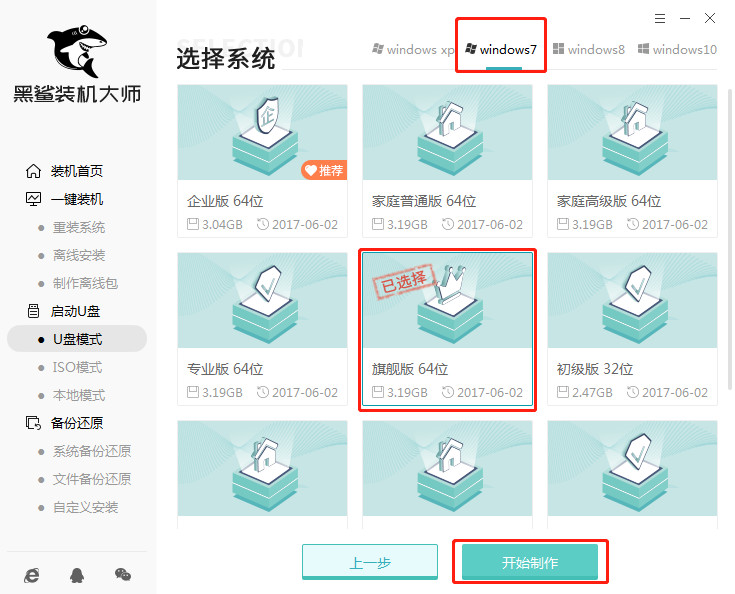
第三步
黑鯊會彈出窗口提示我們此操作會格式化u盤,直接點擊“確定”即可。
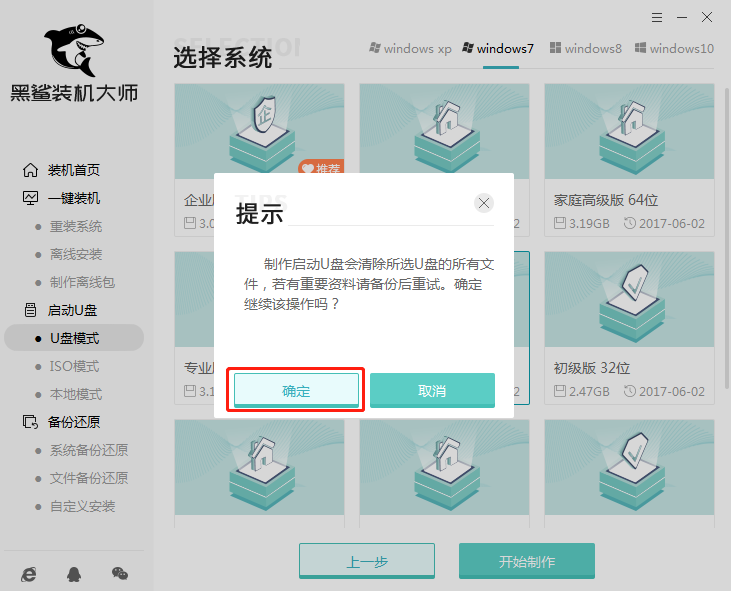
第四步
黑鯊裝機大師開始自動下載win7系統文件,全程無需手動進行操作。
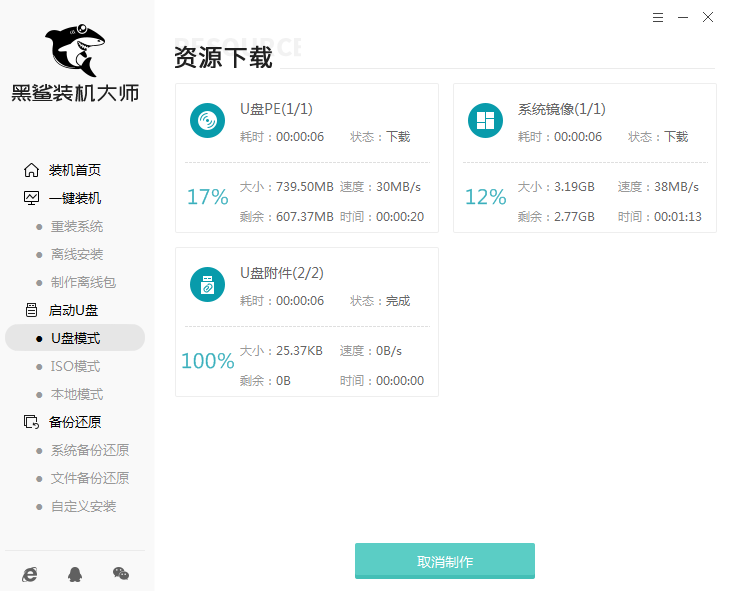
系統文件下載完成后,黑鯊開始進行格式化U盤以及將系統文件寫入U盤等操作。

第五步
U盤啟動盤制作完成后,在提示窗口中點擊“預覽”進行模擬測試。
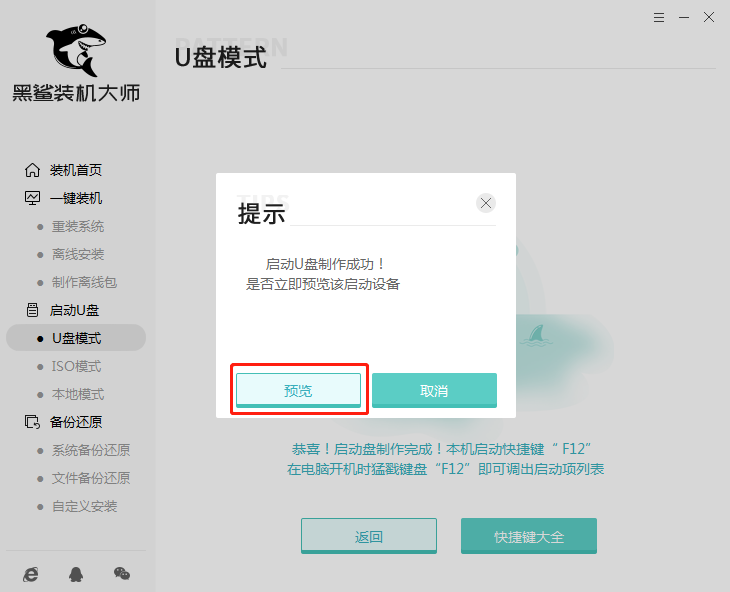
如果電腦中出現黑鯊PE菜單選擇項的測試窗口,證明啟動U盤制作完成,直接關閉該測試窗口。
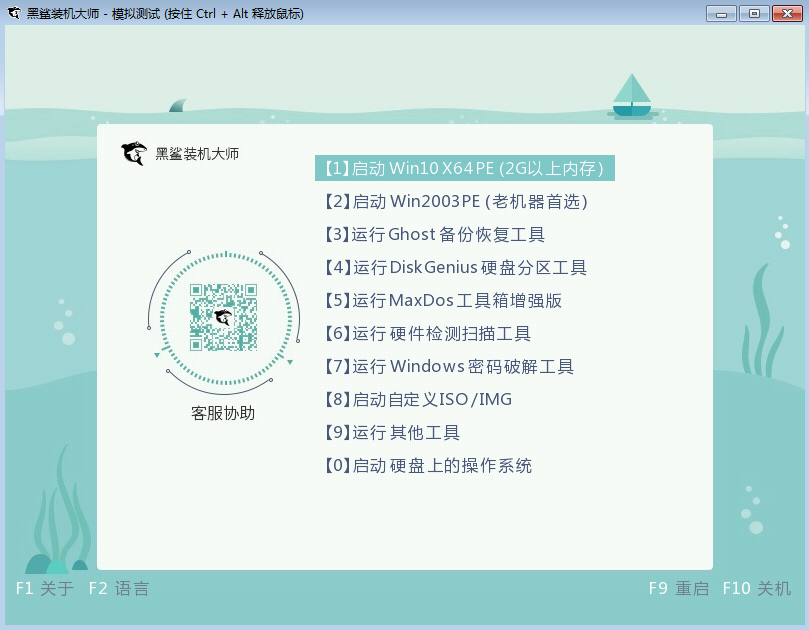
第六步
將以上測試窗口關閉后,黑鯊會彈出界面提示我們本機的快捷啟動按鍵,或者直接點擊“快捷鍵大全”進行查詢。
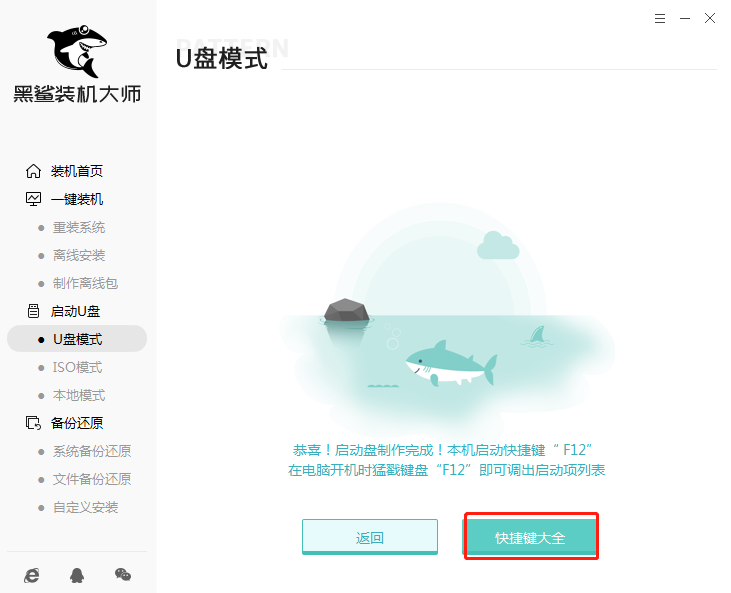
以上就是本次小編為大家帶來的詳細操作步驟,現在大家就可以用重裝完成的U盤啟動盤進行重裝系統了。
